Win10任务管理器如何强制结束所有进程 如何在Win10中快速关闭所有任务管理器进程
更新时间:2023-06-13 09:41:42作者:xiaoliu
Win10任务管理器如何强制结束所有进程,Win10的任务管理器是一个非常实用的工具,可以帮助用户管理和监控系统中正在运行的程序和进程,然而有时候一些进程卡死或者出现异常,需要强制结束才能解决问题。在Win10中,如何快速关闭所有任务管理器进程呢?下面就为大家介绍一下具体的操作步骤。
1、作为实例,打开许多记事本,启动任务管理器,可以看到有许多的进程,怎么快速的关闭呢;如图所示:

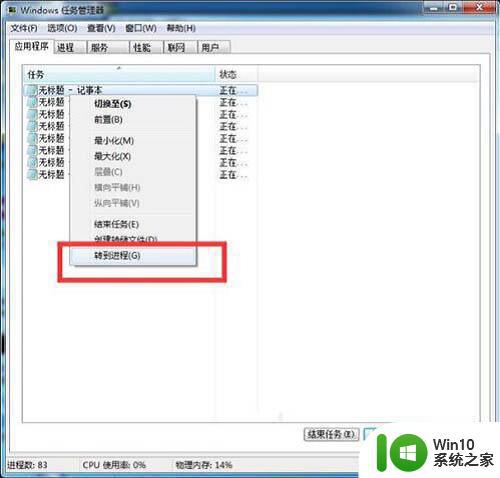
3、从这里可以看到这些进程的名称都是一样的,本篇讲到的方法就需要类是的情况才可以批量的关闭进程;如图所示:
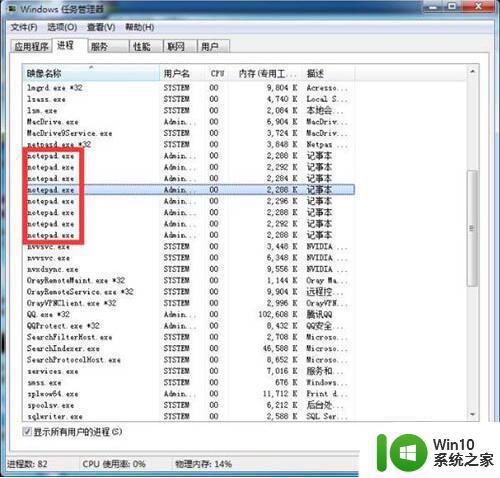

5、打开命令提示符后输入:taskkill /f /im notepad.exe 这里的notepad.exe是进程的名称,具体需要关闭的自己查看,按Enter ;如图所示:
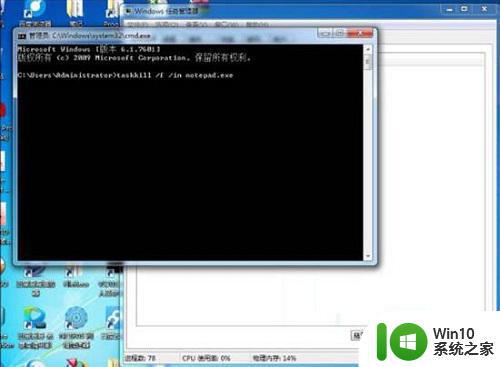
6、显示关闭了所有的notepad进程,这就是批量关闭相同进程的方法。如图所示:
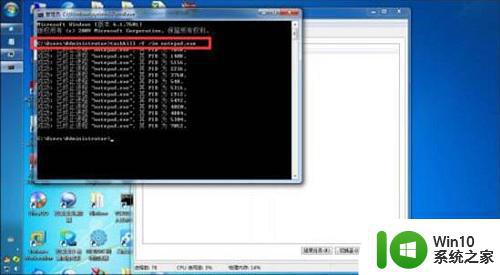
以上就是Win10任务管理器如何强制结束所有进程的全部内容,如果还有不清楚的用户,可以参考本文提供的步骤进行操作,希望这篇文章能对大家有所帮助。
Win10任务管理器如何强制结束所有进程 如何在Win10中快速关闭所有任务管理器进程相关教程
- win10任务管理器结束不了进程解决方法 win10任务管理器无法结束进程怎么处理
- win10任务管理器无法结束进程怎么办 win10任务管理器无法结束进程解决方法
- Win10任务管理器进程关不掉的解决方法 Win10任务管理器进程结束不了怎么办
- win10电脑任务管理器结束任务黑屏如何处理 win10任务管理器黑屏无法结束任务怎么办
- Win10任务管理器结束任务后黑屏怎么办 如何解决Win10任务管理器结束任务导致黑屏的问题
- win10任务管理器关闭进程黑屏的解决方法 win10任务管理器关闭进程黑屏怎么办
- win10怎么强制结束当前进程 windows10强制结束任务的方法
- windows10没有任务管理器怎么办 win10任务管理器打不开如何修复
- 在Win10任务管理器查看线程数、PID值的方法 Win10任务管理器如何查看线程数、PID值
- win10软件打开任务管理器里有就是没显示如何修复 Win10任务管理器打开但没有显示软件如何解决
- win10打开任务管理器的热键 win10的任务管理器快捷键是什么
- win10结束进程没反应解决方法 win10结束任务无效怎么处理
- 蜘蛛侠:暗影之网win10无法运行解决方法 蜘蛛侠暗影之网win10闪退解决方法
- win10玩只狼:影逝二度游戏卡顿什么原因 win10玩只狼:影逝二度游戏卡顿的处理方法 win10只狼影逝二度游戏卡顿解决方法
- 《极品飞车13:变速》win10无法启动解决方法 极品飞车13变速win10闪退解决方法
- win10桌面图标设置没有权限访问如何处理 Win10桌面图标权限访问被拒绝怎么办
win10系统教程推荐
- 1 蜘蛛侠:暗影之网win10无法运行解决方法 蜘蛛侠暗影之网win10闪退解决方法
- 2 win10桌面图标设置没有权限访问如何处理 Win10桌面图标权限访问被拒绝怎么办
- 3 win10关闭个人信息收集的最佳方法 如何在win10中关闭个人信息收集
- 4 英雄联盟win10无法初始化图像设备怎么办 英雄联盟win10启动黑屏怎么解决
- 5 win10需要来自system权限才能删除解决方法 Win10删除文件需要管理员权限解决方法
- 6 win10电脑查看激活密码的快捷方法 win10电脑激活密码查看方法
- 7 win10平板模式怎么切换电脑模式快捷键 win10平板模式如何切换至电脑模式
- 8 win10 usb无法识别鼠标无法操作如何修复 Win10 USB接口无法识别鼠标怎么办
- 9 笔记本电脑win10更新后开机黑屏很久才有画面如何修复 win10更新后笔记本电脑开机黑屏怎么办
- 10 电脑w10设备管理器里没有蓝牙怎么办 电脑w10蓝牙设备管理器找不到
win10系统推荐
- 1 电脑公司ghost win10 64位专业免激活版v2023.12
- 2 番茄家园ghost win10 32位旗舰破解版v2023.12
- 3 索尼笔记本ghost win10 64位原版正式版v2023.12
- 4 系统之家ghost win10 64位u盘家庭版v2023.12
- 5 电脑公司ghost win10 64位官方破解版v2023.12
- 6 系统之家windows10 64位原版安装版v2023.12
- 7 深度技术ghost win10 64位极速稳定版v2023.12
- 8 雨林木风ghost win10 64位专业旗舰版v2023.12
- 9 电脑公司ghost win10 32位正式装机版v2023.12
- 10 系统之家ghost win10 64位专业版原版下载v2023.12